如何改变你的WordPress网站的网址/域名(详细教程)
您想更改您的 WordPress 网站网址吗?
无论您是从 HTTP 迁移到 HTTPS、更改域名、从本地服务器迁移到实时站点,还是转移到子域,您都需要知道如何更改您的 WordPress 站点 URL。
在本文中,我们将逐步向您展示如何轻松更改您的 WordPress 网站 URL。
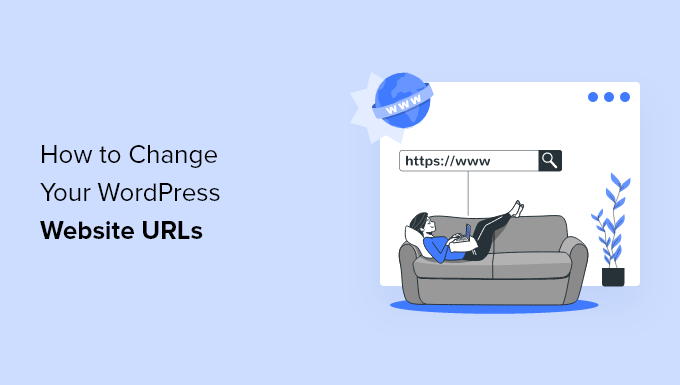
为什么要更改 WordPress 网站 URL?
您可能需要或想要更改 WordPress URL 的原因有很多。例如:
- 将 WordPress 从本地服务器移动到实时站点时,您可能需要更新站点 URL 。
- 如果您已将WordPress 站点移至新域名,则需要更改站点 URL 以反映更改。
- 如果您要将 WordPress 移动到其他目录,例如从 WordPress URL 中删除 /wordpress/。
- 在将 WordPress 从 HTTP 移动到 HTTPs时,您还需要更改它。
除此之外,如果您在 WordPress 中看到太多重定向错误或在排除另一个WordPress 错误时可能需要更改 WordPress 地址设置。
WordPress地址与网站地址有什么区别?
更改 WordPress URL 时,您需要更新两个单独的设置,“WordPress 地址”和“站点地址”。
这可能会让许多初学者感到困惑,因为他们不知道这两种设置之间的区别。
您的 WordPress 地址 (URL) 是存储 WordPress 文件和文件夹的地址,包括您的管理页面、媒体文件、插件、主题等。
您在 WordPress 中的站点地址 (URL) 是您网站的面向公众的部分。这是您的访问者将在他们的网络浏览器中输入的内容以访问您的网站。
对于大多数用户来说,WordPress 地址和站点地址 URL 将完全相同。
在某些情况下,大公司可能会在不同的服务器上托管他们的 WordPress 网站,因为他们的公司网站有许多其他应用程序,并且他们希望隔离每个应用程序的托管位置以提高WordPress 安全性。
但是对于大多数用户来说,这两个 WordPress URL 需要保持不变。
话虽如此,让我们来看看如何轻松更改 WordPress 网站 URL。只需使用下面的快速链接直接跳转到您要使用的方法。
- 从管理区域更改 WordPress 站点 URL
- 使用 functions.php 文件更改 WordPress 站点 URL
- 使用 wp-config.php 文件更改 WordPress 站点 URL
- 使用 phpMyAdmin 更改数据库中的 WordPress 站点 URL
- 使用 AIOSEO 插件更改 WordPress 网站 URL
方法 1. 从管理区域更改 WordPress 站点 URL
这种方法最简单,对初学者最友好。如果您有权访问您的WordPress 管理面板,那么我们建议您使用此方法。
只需登录到您的 WordPress 仪表板并转到设置»常规。
在这里,您可以在“WordPress 地址”和“站点地址”框中更改您的 WordPress 站点 URL。
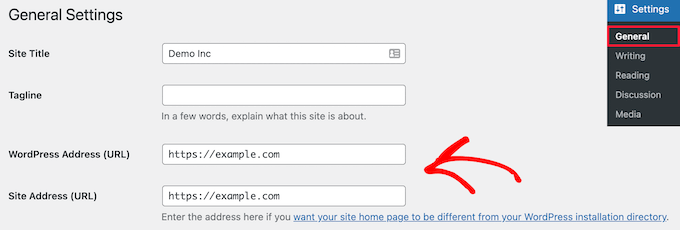
对于大多数网站,这些将是相同的 URL。
之后,单击“保存更改”按钮以保存您的 URL 更改。
现在,您可以访问您的网站以确保一切正常。
方法 2. 使用 functions.php 文件更改 WordPress 站点 URL
如果您因任何原因无法访问 WordPress 管理面板,则需要使用此方法。
首先,您需要使用 FTP 客户端连接到您的 WordPress 站点。
然后,您需要找到您的 WordPress 主题文件夹。对于大多数用户来说,这类似于/wp-content/themes/your-theme-folder/。
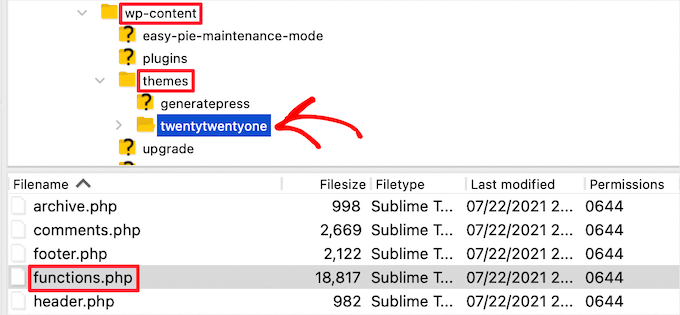
在此文件夹中,您需要打开您的functions.php文件并使用您喜欢的文本编辑器(如记事本或 TextEdit)对其进行编辑。
然后,您需要将以下代码添加到文件底部。
update_option( 'siteurl', 'https://example.com' );
update_option( 'home', 'https://example.com' );
不要忘记将“https://example.com”替换为您自己的网站 URL。您现在可以保存更改并使用 FTP 将文件上传回您的服务器。
现在,您可以访问您的网站,看看一切是否恢复正常。
这种方法的优点是它会更新数据库中的站点 URL。每次加载您的 functions.php 文件时,WordPress 都会更新站点 URL 的数据库。
一旦您的网站正常运行,您可以从 WordPress functions.php 文件中删除这两行代码。
方法 3. 使用 wp-config.php 文件更改 WordPress 站点 URL
如果您不确定需要编辑哪个 WordPress 主题,或者找不到您的 functions.php 文件,则可以使用此方法。
您需要将网站 URL 添加到名为wp-config.php的 WordPress 配置文件中。该文件位于您网站的根文件夹中,包含重要的 WordPress 设置。
要更改此文件,您需要使用 FTP 客户端连接到您的网站。有关更多详细信息,请参阅我们关于如何使用 FTP 将文件上传到 WordPress的指南。
然后,您需要找到 wp-config.php 文件,该文件通常可以在您的域的根文件夹中找到。
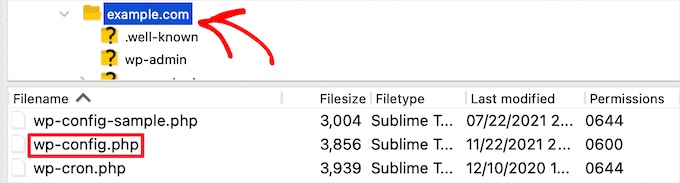
之后,您需要在“就是这样,停止编辑!快乐出版”。
不要忘记将“https://example.com”替换为您自己的域名。
您现在可以保存更改并将其上传回您的服务器。之后,访问您的网站以确保一切正常。
方法 4. 使用 phpMyAdmin 更改数据库中的 WordPress 站点 URL
更新 WordPress 站点 URL 的另一种方法是直接在 WordPress 数据库中更改它们。
您可以直接从您的WordPress 托管帐户仪表板执行此操作。
在您执行此操作之前,我们建议您进行 WordPress 数据库备份。这非常重要,如果出现任何问题,它将帮助您撤消任何 WordPress 数据库更改。
有关更多详细信息,请参阅我们的关于如何进行 WordPress 数据库备份的指南。
之后,您需要登录到您的网络托管帐户仪表板,然后单击“数据库”部分中的“phpMyAdmin”图标。
注意:根据您的托管服务提供商,这些步骤可能会略有不同。但是,像Bluehost这样的所有 cPanel 托管服务提供商都可以让您编辑数据库设置。
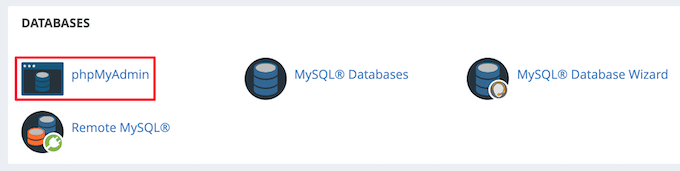
这将自动启动 phpMyAdmin 应用程序,它为您提供了一个基于 Web 的界面来编辑 MySQL 数据库。要了解更多信息,请参阅我们的phpMyAdmin WordPress 数据库管理初学者指南。
首先,您需要单击左侧栏中的 WordPress 数据库。这将在您的 WordPress 数据库中显示表格。
然后,单击“wp_options”列选项。
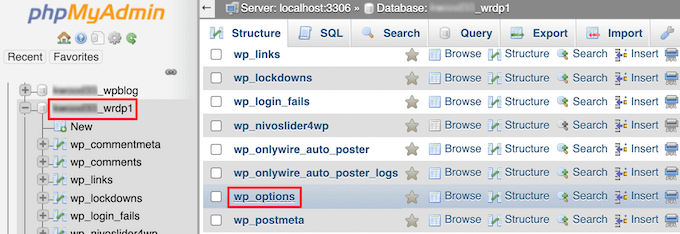
默认情况下,数据库前缀是“wp_”,但由于您可以更改 WordPress 数据库前缀,因此可能会有所不同。
现在,您将在选项表中看到行。您需要找到将列出“siteurl”和“home”的“option_name”列。

首先,单击每行左侧的铅笔“编辑”图标,然后将“option_value”字段更改为您的新站点 URL。
您可能需要向下滚动选项表以找到“home”选项名称。
之后,单击右下角的“开始”按钮以保存数据库更改。

现在,您可以访问您的网站以确保一切正常。
方法 5. 使用 AIOSEO 插件更改 WordPress 站点 URL
上述所有方法都将帮助您更改现有 WordPress 安装的 URL。此方法的工作方式略有不同,因为您将更改当前的 WordPress URL 以指向新的 URL/WordPress 安装。
当您将 WordPress 网站移至新域名并且不想失去排名或经历停机时间时,这种情况很常见。
最好的方法是使用AIOSEO插件。它是市场上超过 300 万个网站使用的最佳WordPress SEO 插件。
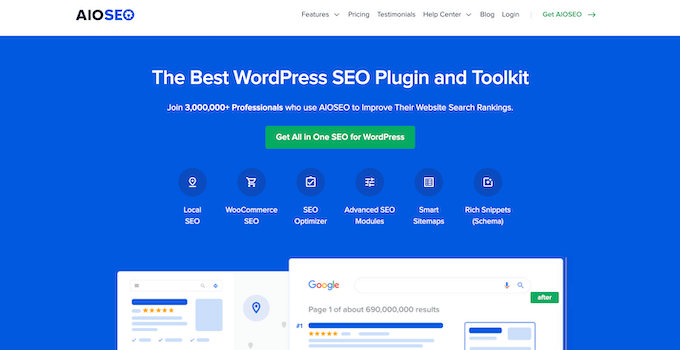
注意:有一个免费版本的插件可用,但AIOSEO Pro版本是重定向整个网站、帖子、页面等的唯一方法,而不会丢失您的 SEO 排名。
它有一个内置的重定向管理器,让您只需单击几下即可创建整个网站的重定向。
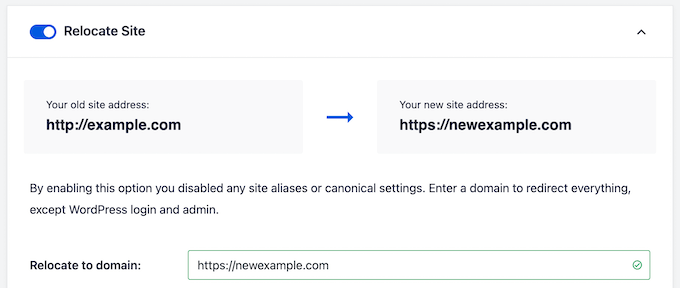
以这种方式重定向您的网站可以保留链接到您的旧域的网站的链接,防止404 错误,并为您的访问者创造更好的体验。
要以正确的方式执行此操作,您需要创建现有站点的副本,将其移至新域,然后将旧站点重定向到新站点。
有关更多详细信息,请参阅我们的指南,了解如何在移动 WordPress 网站时更新 URL。
更改 WordPress URL 常见问题 (FAQ)
多年来,我们已帮助数十万用户创建了 WordPress 网站、创建博客或开设在线商店。
在这段时间里,我们已经回答了许多与更改 WordPress URL 有关的不同问题。以下是我们收到的一些最常见的问题。
为什么我的 WordPress 地址和站点地址字段显示为灰色?
如果 WordPress 地址 (URL) 在管理区域的设置页面上显示为灰色,则表示这些 URL 已硬编码在 wp-config.php 文件中。
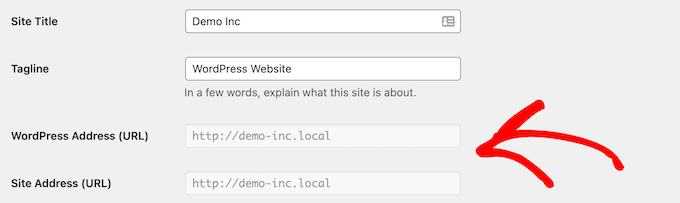
要更改您的 WordPress URL,您需要按照上面的第四种方法来编辑 wp-config.php 文件并相应地更改 URL。
设置中的 URL 地址更改后如何恢复 WordPress?
有时,非技术用户可能会意外地从 WordPress 管理区域更改 WordPress URL 和站点地址设置。
要从中恢复,您必须按照上面的指南使用 functions.php、wp-config.php 或数据库方法将 WordPress URL 更改回来。
是否有 WordPress 更改 URL 插件可以批量更新所有博客文章、页面和其他内容区域中的 URL?
是的,您可以使用Go Live Update URLs插件。
当您更改 WordPress URL 时,您需要一种通过 WordPress 帖子、页面和数据库中的其他区域批量更新链接的方法。上面的插件可以节省大量时间。
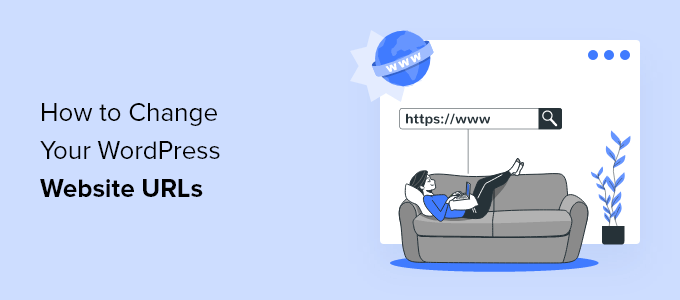
评论被关闭。